"Yeni bir MacBook Pro'ya geçtim, satmadan önce eski Mac bilgisayardaki her şeyi nasıl silerim?" Apple bilgisayar veya dizüstü bilgisayarda kişisel dosyaları ve verileri silmeniz gereken birçok neden vardır. Neyse ki, bunu yapmak çok zor değil Mac'teki her şeyi sil makine. Bu kılavuz tüm adımları anlatacaktır. Ayrıca, Mac'teki kişisel dosyalardan güvenli ve tamamen kurtulmak için daha fazla yöntem öğrenebilirsiniz.
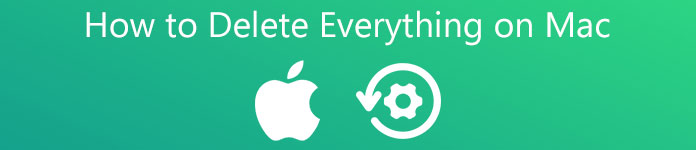 Mac'te Her Şey Nasıl Silinir
Mac'te Her Şey Nasıl Silinir- Bölüm 1: Mac'teki Her Şey El İle Nasıl Silinir
- Bölüm 2: Mac'teki Her Şeyi Kalıcı Olarak Silmenin En Kolay Yolu
- Bölüm 3: Mac'te Her Şeyi Silme Hakkında SSS
Bölüm 1: Mac'teki Her Şey El İle Nasıl Silinir
Mac'inizdeki her şeyi kaldırmadan önce, bilgisayarınızı bulut depolamaya veya harici bir sürücüye yedeklemeniz daha iyi olur. Herhangi bir eylemin başlangıç noktası budur. Ayrıca, prosedür birkaç aşama içerir ve bunları aşağıda açıklıyoruz.
Aşama 1: Hesaplardan Çıkış Yapın
Mac'te satılacak her şeyi silmek için, iTunes ve iCloud gibi bilgisayarınızla ilişkili tüm hesaplardan çıkış yapmanız gerekir. Ayrıca, Müzik, TV ve Kitaplar'dan ayrı ayrı çıkış yapmanız gerekir.
iTunes'un yetkisini kaldır: iTunes'u açın, Hesap menü seç Yetkileri, ve sonra Bu Bilgisayarın Yetkisini Kaldırma. İstendiğinde, Apple Kimliğinizin parolasını girin ve yetkisini kaldır.
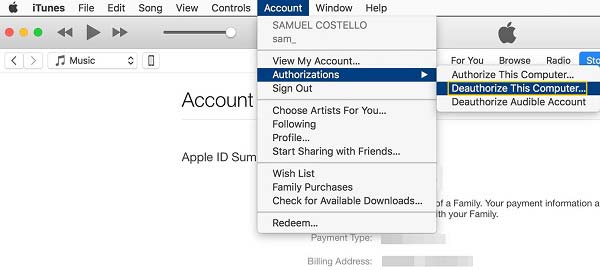
Oturumu kapat iCloud: Git Apple Menü seçin Sistem Tercihi, ve sonra iCloud. işaretini kaldırın Benim Mac bultık Oturumu Kapat, açılır iletişim kutusundaki tüm seçeneklerin seçimini kaldırın ve Devam et. Bu, iCloud verilerini Mac'ten de kaldırır.
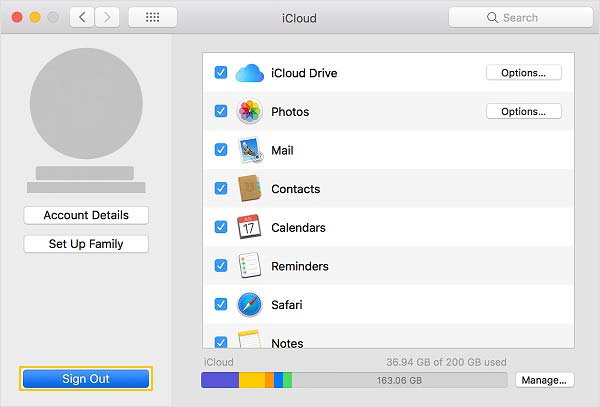
Çıkış Yap Müzik, TV, ve Kitaplar uygulamaları: Bu uygulamalardan herhangi birini çalıştırın, Hesap Menü seçin Yetkileri, ve Seç Bu Bilgisayarın Yetkisini Kaldırma. Apple Kimliğinizi ve parolanızı girin ve yetkisini kaldır.
iMessage'dan çıkış yapın: Mesajlar uygulamasını açın, Mesajlar Menü seçin Tercihler, tıkla iMessage sekmesini tıklayın ve tıklayın. Oturumu kapat.
2. Aşama: Silme Ayarları
Mac'inizdeki her şeyi silmek için Bluetooth, NVRAM, FileVault ve daha fazlası gibi bazı hizmetleri ve ayarları da devre dışı bırakmanız gerekir. Aksi takdirde fabrika ayarlarına sıfırlama işlemi gerçekleştiremezsiniz.
FileVault'u kapat: Sistem Tercihleri iletişim kutusunu açın ve Güvenlik ve Gizlilik. Başına Dosya kasası sekmesinde, kilitlemek düğmesine basın ve yönetici hesabının şifresini girin. Ardından, tıklayın FileVault'u Kapatın düğmesine basın.
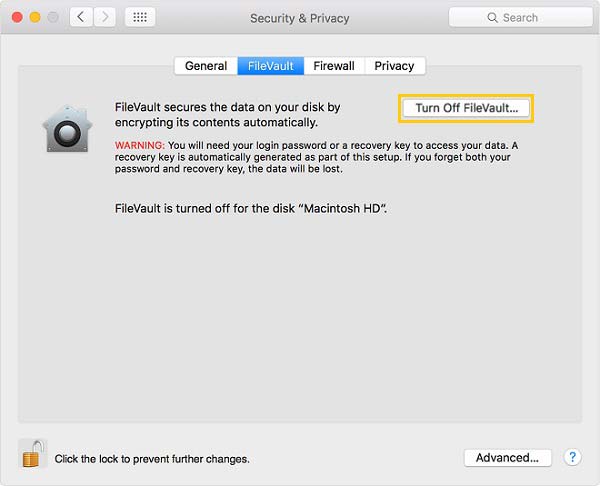
Bluetooth'un eşlemesini kaldır: sistem Tercihleri ekranına gidin ve Bluetooth'u seçin. Fareyi Mac'inizle ilişkili cihazlardan birinin üzerine getirin, X simgesine dokunun ve tıklayın Kaldır. Diğer cihazları silmek için işlemi tekrarlayın.
NVRAM'yi sıfırla: Mac'i yeniden başlatın ve basılı tutun seçenek + Komuta + P + R Bilgisayarınız açıldıktan sonra klavyenizdeki tuşları en az 20 saniye boyunca aynı anda basılı tutun. Şimdi, NVRAM sıfırlandı.
Aşama 3: Fabrika Ayarlarına Sıfırlama Mac
1. AdımIntel CPU'lu MacBook'tan her şeyi silmek için, yeniden başlatın ve hemen Komuta + R Apple logosunu görene kadar tuşlarına basın. Bu, makinenizi Kurtarma Modu. M1 tabanlı makineler için düğmesini basılı tutun. Power Başlatma penceresini görene kadar düğmesine basın.

2. AdımSeçin Disk Utility üzerinde kamu hizmetleri pencere ve tıklayın Devam et. M1 tabanlı makinelerde tıklayın Opsiyonlar ve sonra vur Devam et yardımcı programlar penceresine girmek için
3. AdımAna sabit sürücüyü seçin. Varsayılan olarak ad, Macintosh HD'dir. Tıkla silmek iletişim kutusunun üst kısmındaki düğmesine basın. aşağı çekin oluşturulan kutu ve seçin APFS.
Bahşiş: Mac'teki her şeyi mekanik bir sabit sürücüyle siliyorsanız, Mac OS Extended itibaren oluşturulan seçeneği.
4. AdımSonunda, tıklayın silmek MacBook'taki her şeyi silmek için açılır iletişim kutusundaki düğmesine basın. sonra bırak Disk Utility penceresini açın ve macOS'u kamu hizmetleri iletişim.
Bölüm 2: Mac'teki Her Şeyi Kalıcı Olarak Silmenin En Kolay Yolu
Fabrika ayarlarına sıfırlama ile Mac'teki her şeyi silseniz bile, veri kurtarma işlemi gerçekleştirmek mümkündür. Apeaksoft Mac Temizleyici kişisel dosyaları kalıcı olarak silmek ve gizliliğinizi korumak için en iyi çözümdür.

4,000,000 + Yüklemeler
Kurtarma olmadan Mac'teki her şeyi silin.
Dosyaları ve verileri türlerine göre kaldırın.
Uygulamaları toplu olarak ilişkili dosyalarla birlikte kaldırın.
Çok çeşitli Mac bilgisayarlarda kullanılabilir.
Mac'te Her Şey Kalıcı Olarak Nasıl Silinir
1. AdımMac Durumunu Kontrol EtBilgisayarınıza yükledikten sonra Mac Cleaner'ı başlatın. Ev arayüzünde üç düğme vardır, Müşteri | Üye seç, temizleyici, ve Toolkit. tıklayın Müşteri | Üye seç ve CPU, depolama ve daha fazlasının durumunu alabilirsiniz.
 2. AdımMac'teki dosyaları sil
2. AdımMac'teki dosyaları silMac'ten her şeyi silmek için şuraya gidin: temizleyici penceresini açın ve aşağıdaki gibi bir veri türü seçin Büyük ve Eski Dosyalar. Tıkla taramak sürücünüzdeki dosyaları aramak için düğmesine basın ve ardından Görüntüle devam etmek için düğmeye basın. Şimdi, istenmeyen tüm dosyalara göz atın ve seçin ve Temiz Sağ alt köşedeki düğme.
 3. AdımMac'teki uygulamaları kaldırın
3. AdımMac'teki uygulamaları kaldırınUygulamaları Mac'ten kaldırmak istiyorsanız, şuraya gidin: Toolkit pencere ve seçin kaldırma. I vur taramak Mac'teki uygulamaları ayıklamak için düğmesine ve ardından Görüntüle buton. Ardından, hedef uygulamaları ve ilişkili dosyaları seçin ve Temiz düğmesine basın.

Daha fazla okuma:
Mac'te Depolama Nasıl Kontrol Edilir
Mac'te Çift Fotoğraflar Nasıl Silinir
Bölüm 3: Mac'te Her Şeyi Silme Hakkında SSS
Kurtarma Modu, Mac'teki her şeyi siler mi?
Bir Mac bilgisayarı manuel olarak silmek için Kurtarma Moduna girmeniz gerekir. Aksi takdirde fabrika ayarlarına sıfırlama işlemi gerçekleştiremezsiniz.
Hangi tür sürücünüz var?
2010 yılı civarında Apple, Mac cihazlarda yalnızca SSD depolamayı kullanmaya başladı, ancak bilgisayarlar hem SSD hem de HDD seçeneği sunmaya devam ediyor. seçerek bilgi alabilirsiniz. Bu Mac hakkında içinde Apple menüsü.
Mac'i şifre olmadan silebilir miyim?
Resmi yöntem, bir Mac'i silerken yönetici hesabının şifresini gerektirir. Üçüncü taraf bir uygulama, Mac'i herhangi bir sınırlama olmaksızın silebilir.
Sonuç
Şimdi, çeşitli durumlarda Mac'teki her şeyi nasıl sileceğinizi anlamalısınız. Makinenizi başkalarının eline bırakmadan önce, gizliliğinizi korumak için tüm kişisel dosyaları ve verileri kaldırmanız gerekir. Apeaksoft Mac Cleaner, kişisel verileri kalıcı olarak temizlemek için güçlü bir araçtır. Bu konuyla ilgili başka sorunlarınız varsa, lütfen mesajınızı bu gönderinin altına bırakmaktan çekinmeyin.




